Ajouter et gérer des flux
Cet article est aussi disponible sur :
![]() English
English ![]() 日本語
日本語 ![]() Español
Español ![]() Deutsch
Deutsch ![]() Српски
Српски ![]() Português
Português ![]() Български
Български ![]() 简体中文
简体中文
Que sont les flux RSS ?
Les flux RSS sont un bon moyen de consommer du contenu Web fréquemment mis à jour dans un format simple à partir d’un seul emplacement, l’aggrégateur de flux. Les types de contenu publiés via les flux d’actualités comprennent les actualités, les blogs, les podcasts, les discussions sur les forums et plus encore. Selon le site Web, vous pouvez voir le contenu complet dans l’aggrégateur de flux ou seulement un extrait avec un lien vers la version complète. L’abonnement aux flux vous fait gagner du temps par rapport à la vérification manuelle de chaque chaque site Web que vous souhaitez suivre. Dans le navigateur Vivaldi, l’aggrégateur de flux fait partie du client de messagerie et prend en charge les formats de flux d’actualités RSS et Atom ainsi que les extensions DC (Dublin Core) de RSS et Atom.
Autoriser les flux
Pour utiliser l’agrégateur de flux, assurez-vous d’avoir activé le client de mail, l’agrégateur de flux et l’agenda, ou juste l’agrégateur de flux RSS dansRéglages > Général > Fonctionnalités de productivité ou dans Réglages > Flux RSS/Atom. Sur une nouvelle installation ou dans un nouveau profil utilisateur, choisissez l’option « Activer le client de mail, l’agrégateur de flux et l’agenda » dans l’écran de bienvenue.
S’abonner à des flux
Depuis un site Web
Barre d’adresses

Lorsque Vivaldi détecte la présence de flux dans un site Web, vous pouvez voir le bouton ![]() Flux à droite dans la barre d’adresses. Pour ajouter le flux à Vivaldi :
Flux à droite dans la barre d’adresses. Pour ajouter le flux à Vivaldi :
- Cliquez sur le
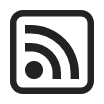 bouton La page propose des flux dans la barre d’adresses.
bouton La page propose des flux dans la barre d’adresses. - Cliquez sur le nom du flux.
- Prévisualisez les publications du flux.
- Cliquez sur Suivre le flux.
- Vérifiez le titre et l’intervalle d’actualisation du flux.
- Cliquez sur Ajouter un flux.
Certains sites proposent à la fois des flux RSS et Atom. Sélectionnez l’option que vous préférez.
Si vous ne voyez pas l’icône dans la barre d’adresses et que vous êtes certain que le site offre des flux RSS, allez dans Paramètres > Flux RSS/ATOM > Détection de flux et assurez-vous que Détecter les flux dans les pages Web est activé.
Liens de flux sur la page
La plupart des sites Web qui offrent des flux ont un lien d’abonnement quelque part sur leur site Web.
- Recherchez le lien d’abonnement aux flux (RSS) ;
- Cliquez dessus pour voir l’aperçu du flux ;
- Cliquez sur S’abonner en haut de la page d’aperçu.
Dans les paramètres Vivaldi
Pour ajouter manuellement des flux dans Vivaldi :
- Allez dans Paramètres > Flux RSS/ATOM ;
- Cliquez sur le bouton
 Ajouter un flux situé sous la liste des flux ;
Ajouter un flux situé sous la liste des flux ; - Insérez le titre du flux, l’URL et sélectionnez la fréquence à laquelle Vivaldi doit rechercher les nouveaux messages
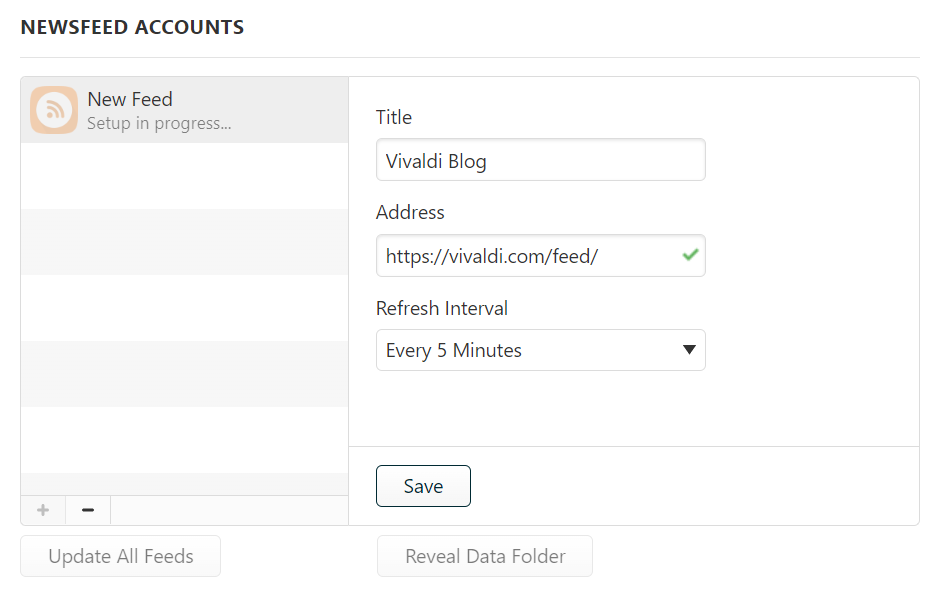
Astuce !
Vous pouvez ajouter plusieurs flux à la fois en collant les URL de flux les unes après les autres dans le champ d’adresses. Laissez le champ Titre vide afin que le titre du flux puisse être utilisé (sinon tous les flux auront des titres identiques).
Vous pouvez choisir d’afficher ou non une notification lors de la publication d’un article de flux dans Paramètres > Flux RSS/ATOM.
Abonnement à des chaînes Youtube
S’abonner à des chaînes YouTube avec l’agrégateur de flux Vivaldi est un bon moyen de suivre vos créateurs de contenu préférés sans compte Google ou même de visiter le site Web de YouTube.
Les flux YouTube contiennent les détails de la vidéo, que Vivaldi extrait et intègre dans le corps du flux. Les vidéos YouTube fournies de cette manière sont intégrées avec l’option « nocookie » de YouTube, ce qui signifie que YouTube ne doit pas définir de cookies de suivi, sauf si vous lancez réellement la vidéo. Vivaldi peut également détecter et intégrer des vidéos YouTube dans des flux d’autres sites Web s’ils choisissent de fournir les détails d’une vidéo YouTube de la même manière. Cela peut permettre au site Web YouTube de voir que vous consultez un flux à partir d’un autre site Web, mais vous pouvez choisir de désactiver cela pour des raisons de confidentialité. Vous pouvez le faire dans Paramètres > Flux RSS/ATOM > Pièces-jointes > décochez Incorporer les liens YouTube dans les pièces-jointes. Lorsque l’option est décochée, Vivaldi utilise les liens de flux normaux pour créer un lien vers la vidéo à la place.
Lire les flux
Pour lire les articles de flux :
- Ouvrez le panneau de flux ou le panneau Mail ;
- Sélectionnez le flux que vous souhaitez consulter. La liste des articles s’ouvre dans un nouvel onglet ;
- Cliquez sur le titre de l’article que vous souhaitez consulter.
Vous pouvez ajouter des marques et des étiquettes pour classer les messages de la même manière que vous les ajouteriez aux messages électroniques. Soit :
- depuis la barre d’outils située au-dessus de l’article, soit ;
- en sélectionnant la marque ou l’étiquette depuis le menu contextuel accessible au clic droit dans la liste des articles.
Pour supprimer un article d’un flux, vous pouvez, au choix :
- Ouvrir l’article et cliquer sur le bouton
 Déplacer dans la corbeille situé dans la barre d’outils de l’article ;
Déplacer dans la corbeille situé dans la barre d’outils de l’article ; - Faites un clic droit sur la publication dans la liste des publications et sélectionnez Déplacer vers la corbeille.
Pour restaurer un article supprimé :
- Ouvrez le panneau « Flux RSS/ATOM ».
- Cliquez sur le dossier Corbeille situé en bas de la liste de vos flux.
- Faites un clic droit sur l’article supprimé que vous souhaitez restaurer et sélectionnez Restaurer dans le menu contextuel. Vous pouvez également, lorsque la publication est ouverte, cliquer sur
 Restaurer dans le menu au-dessus de l’article.
Restaurer dans le menu au-dessus de l’article.
Gérer les flux
Modifier les flux
Pour modifier des flux :
- Allez dans Paramètres > Flux RSS/ATOM ;
- Sélectionnez le flux que vous voulez mettre à jour ;
- Apportez les modifications ;
- Appuyez sur Enregistrer.
Vous pouvez modifier le titre, l’adresse et la fréquence de mise à jour.
Si vous ne souhaitez pas recevoir de nouveaux messages de flux, mais que vous ne souhaitez pas non plus supprimer le flux, sélectionnez Jamais dans le menu déroulant Intervalle d’actualisation dans les paramètres du compte de fil d’actualité, ce qui conservera les anciens messages, mais ne téléchargera pas les nouveaux.
Renommer les flux dans le panneau
Pour renommer rapidement les flux :
- Trouvez le flux dans le panneau de flux ou le panneau Mail ;
- Faites un clic droit sur le flux ;
- Sélectionnez Renommer ;
- Mettez à jour le nom ;
- Appuyez sur la touche Entrée.
Créer des dossiers pour les flux
Vous pouvez regrouper des flux en les classant dans des dossiers.
Pour ajouter un nouveau dossier de flux :
- Ouvrez le panneau Flux RSS/Atom.
- En haut, cliquez sur le
 bouton Nouveau dossier . Vous pouvez également faire un clic droit sur un flux ou un dossier de flux existant et sélectionner Nouveau dossier dans le menu contextuel.
bouton Nouveau dossier . Vous pouvez également faire un clic droit sur un flux ou un dossier de flux existant et sélectionner Nouveau dossier dans le menu contextuel. - Donnez un nom au nouveau dossier.
- Cliquez sur Ajouter un dossier.
Pour déplacer des flux vers des dossiers :
- Ouvrez le panneau Flux RSS/Atom.
- Cliquez et faites glisser le flux que vous souhaitez déplacer.
- Passez la souris sur le dossier dans lequel vous souhaitez déplacer le flux.
- Relâchez le bouton de la souris.
Pour renommer un dossier :
- Faites un clic droit sur le dossier dans le panneau des flux.
- Sélectionnez Renommer.
- Donnez un nouveau nom au dossier.
- Appuyez sur
Enter.
Pour supprimer un dossier de flux :
- Faites un clic droit sur le dossier dans le panneau des flux.
- Sélectionnez Supprimer un dossier de flux.
- Cliquez sur Supprimer un dossier de flux dans la boîte de dialogue de confirmation.
Veuillez noter que la suppression d’un dossier de flux ne vous désabonnera pas et ne supprimera pas les flux qu’il contient. Ils seront déplacés vers la liste principale.
Partager des messages de flux
Pour partager facilement des messages de flux intéressant à des personnes via courriel :
- Ouvrez le message ;
- Cliquez sur le bouton
 transférer situé dans la barre d’outils au-dessus de l’article ;
transférer situé dans la barre d’outils au-dessus de l’article ; - Saisissez le mail du destinaire et, si vous le souhaitez, ajoutez un message ;
- Cliquez sur Envoyer.
Si le propriétaire du flux a fourni les détails nécessaires, vous pouvez également envoyer un message aux auteurs du flux en répondant au message du flux comme s’il s’agissait d’un message électronique.
Supprimer des flux
Pour supprimer un flux et tous ses articles depuis le client de messagerie :
- Allez dans Paramètres > Flux RSS/ATOM ;
- Sélectionnez le flux que vous souhaitez supprimer ;
- Cliquez sur le bouton
 Supprimer ce flux situé sous la liste des flux ;
Supprimer ce flux situé sous la liste des flux ; - Confirmez votre choix en cliquez sur Supprimer dans la boîte de dialogue.